当我们在使用计算机时,有时会遇到本地网络连接受限或无连接的问题。这会导致我们无法访问互联网或某些网络资源。这个问题可能由多种原因引起,包括硬件故障、软件配置问题或网络设备的设置错误。在本文中,我将分享10种解决本地网络连接受限或无连接问题的方法,帮助你全面了解和解决这一问题。
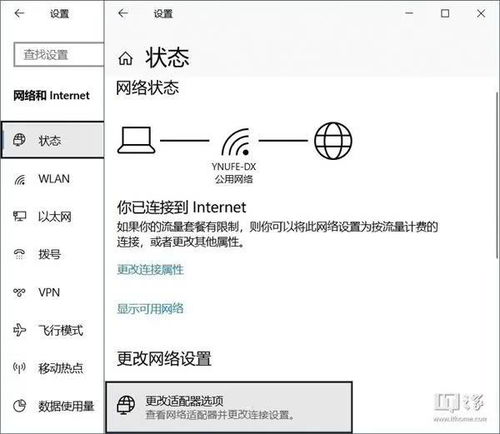
首先,确保网线没有松动或损坏。网线与计算机和路由器(或调制解调器)之间的连接必须稳固。你可以尝试拔下网线,然后重新插入,确保插紧。如果可能,尝试使用一条新的网线来替换现有的网线,以排除网线故障的可能性。

网络设备,如路由器、交换机或调制解调器,可能会因为长时间运行而出现故障。在这种情况下,重启设备可能有助于解决问题。你可以关闭这些设备的电源,等待几秒钟后重新打开。这有助于清除设备的缓存和重置网络连接。

DHCP(动态主机配置协议)是自动分配IP地址给网络上的设备的协议。如果DHCP服务未启用或配置不正确,你的计算机可能无法获取有效的IP地址,从而导致网络连接受限或无连接。登录到你的路由器设置页面,确保DHCP服务已启用,并且没有为特定的设备设置静态IP地址。
如果自动获取IP地址失败,你可以尝试手动配置你的计算机的IP地址。打开“控制面板”,选择“网络和共享中心”,点击“更改适配器设置”,找到你的本地连接,右键点击并选择“属性”。在“Internet协议版本4(TCP/IPv4)”中,选择“使用下面的IP地址”,并输入一个有效的IP地址、子网掩码和默认网关。你还可以手动配置DNS服务器地址。
防火墙和安全软件可能会阻止你的计算机访问网络。确保你的防火墙和安全软件已正确配置,以允许你的计算机访问互联网。你可以尝试暂时禁用防火墙和安全软件,看看问题是否得到解决。如果是,那么你可能需要调整防火墙和安全软件的设置。
网卡驱动程序是控制计算机网络适配器的软件。如果驱动程序过时或损坏,可能会导致网络连接受限或无连接。你可以访问计算机制造商的官方网站,下载并安装最新的网卡驱动程序。在更新驱动程序之前,最好先卸载旧的驱动程序。
有时,TCP/IP协议可能会因为各种原因而出现问题。你可以通过重置TCP/IP协议来解决这个问题。打开命令提示符(以管理员身份运行),输入以下命令:
```shell
netsh int ip reset
```
这个命令将重置TCP/IP协议到其默认设置。重置完成后,重新启动计算机以应用更改。
在某些情况下,BIOS(基本输入输出系统)的设置可能会影响计算机的网络连接。你可以进入BIOS设置界面,检查与网络相关的设置,如PCI-E、网卡控制器等选项,确保它们已正确启用和配置。如果你不确定如何设置,可以参考计算机主板的用户手册或在线资源。
Windows操作系统内置了网络诊断工具,可以帮助你自动检测和解决网络连接问题。你可以打开“控制面板”,选择“网络和共享中心”,点击“疑难解答”,然后选择“网络适配器”进行诊断。系统将自动运行一系列测试,并尝试修复发现的问题。
如果上述方法都无法解决你的问题,那么可能是互联网服务提供商(ISP)方面的问题。你可以联系ISP的技术支持团队,向他们报告你的问题,并请求帮助。他们可能会要求你检查一些特定的设置或提供额外的信息来帮助他们诊断问题。
1. 检查网络硬件:确保网卡、路由器、交换机等网络设备没有物理损坏。
2. 查看网络状态:在Windows的任务栏中,查看网络连接图标的状态。如果显示“受限制或无连接”,你可以尝试右键点击该图标,选择“修复”选项来自动解决问题。
3. 检查网络共享设置:如果你在使用家庭网络或小型办公室网络,确保网络共享设置已正确配置,以便其他计算机可以访问你的计算机。
4. 考虑无线干扰:如果你在使用无线网络连接,确保没有其他设备(如微波炉、无线电话等)在干扰无线信号。
5. 备份重要数据:在进行任何更改之前,最好先备份你的重要数据,以防万一出现问题导致数据丢失。
通过遵循上述10种解决方法,你应该能够解决本地网络连接受限或无连接的问题。如果问题仍然存在,你可能需要更深入地检查你的网络配置或寻求专业的技术支持。记住,在解决网络问题时,耐心和细致是关键。
本站所有软件来自互联网,版权归原著所有。如有侵权,敬请来信告知 ,我们将及时删除。 琼ICP备2024021917号-15